Introduction
Matplotlib.pyplot.subplots() est une fonction puissante dans Python qui permet aux utilisateurs de créer une grille de sous-intrigues au sein d'une seule figure. Cette fonction fait partie de la bibliothèque Matplotlib, largement utilisée pour visualisation de données en Python. Avec subplots(), les utilisateurs peuvent facilement créer plusieurs tracés dans une seule figure, ce qui facilite la comparaison et l'analyse de différents ensembles de données ou variables.

Table des matières
Avantages de l'utilisation de Matplotlib.pyplot.subplots()
L'utilisation de Matplotlib.pyplot.subplots() offre plusieurs avantages pour les tâches de visualisation de données. Premièrement, il constitue un moyen pratique d’organiser et d’afficher plusieurs tracés dans une seule figure. Cela peut être particulièrement utile lors de la comparaison de différents aspects d'un ensemble de données ou lors de la présentation de diverses visualisations.
De plus, subplots() permet aux utilisateurs de personnaliser la disposition et la disposition des sous-parcelles. Les utilisateurs peuvent spécifier le nombre de lignes et de colonnes dans la grille de sous-tracé ainsi que la taille et l'espacement entre chaque sous-tracé. Cette flexibilité permet aux utilisateurs de créer des tracés visuellement attrayants et informatifs.
Lisez aussi: Introduction à Matplotlib en utilisant Python pour les débutants
Comprendre la grille des sous-parcelles
La grille de sous-intrigues est la disposition des sous-intrigues dans une figure créée à l'aide de Matplotlib.pyplot.subplots(). Il se compose de lignes et de colonnes, chaque cellule représentant une sous-intrigue. L'utilisateur peut spécifier l'utilisateur peut sélectionner le nombre de lignes et de colonnes en fonction sur la disposition souhaitée.
Les sous-traces sont accessibles à l'aide de l'indexation, de la même manière que pour accéder aux éléments d'une matrice. Par exemple, pour accéder au sous-tracé dans la première ligne et la deuxième colonne, l'indexation serait [0, 1]. Cela permet aux utilisateurs de modifier et de personnaliser rapidement des sous-parcelles individuelles au sein de la grille.
La grille de sous-intrigue peut être créée à l'aide de la fonction subplots(), qui renvoie un objet Figure et un tableau d'objets Axes. L'objet Figure représente la figure entière, tandis que les objets Axes représentent chaque sous-intrigue. Ces objets Axes peuvent être utilisés pour modifier les propriétés de chaque sous-intrigue, telles que le titre, les étiquettes et les données.
Création d'une grille de sous-intrigue de base
Ce La section explorera comment créer une grille de sous-intrigue de base à l'aide de la fonction `matplotlib.pyplot.subplots()` en Python. Cette fonction nous permet de créer une grille de sous-tracés au sein d'une seule figure, ce qui facilite la visualisation simultanée de plusieurs tracés..
Syntaxe et paramètres
La syntaxe de création d'une grille de sous-tracé est la suivante :
Code:
fig, axes = plt.subplots(nrows, ncols)Ici, « nrows » et « ncols » représentent le nombre de lignes et de colonnes dans la grille de sous-intrigue. La fonction renvoie deux objets : fig, ce qui signifie le chiffre entier et axes, qui est un tableau d'objets axes représentant chaque sous-intrigue.
Exemple : création d'une grille de sous-intrigue 2 × 2
Prenons un exemple pour comprendre comment créer une grille de sous-intrigue 2×2. Tout d’abord, nous devons importer les bibliothèques nécessaires :
Code:
import matplotlib.pyplot as plt
import numpy as np
x = np.linspace(0, 2*np.pi, 100)
y1 = np.sin(x)
y2 = np.cos(x)
y3 = np.tan(x)
y4 = np.exp(x)
fig, axes = plt.subplots(2, 2)
axes[0, 0].plot(x, y1)
axes[0, 0].set_title('Sin(x)')
axes[0, 1].plot(x, y2)
axes[0, 1].set_title('Cos(x)')
axes[1, 0].plot(x, y3)
axes[1, 0].set_title('Tan(x)')
axes[1, 1].plot(x, y4)
axes[1, 1].set_title('Exp(x)')
plt.tight_layout()
plt.show()Sortie :
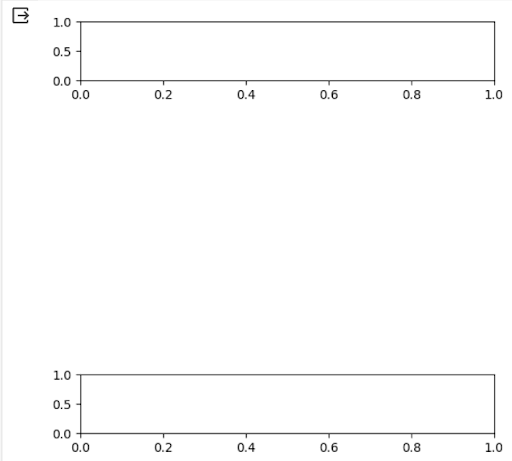
Dans cet exemple, nous créons une grille de sous-traces 2×2 en utilisant la fonction `subplots()`. Nous accédons ensuite à chaque sous-parcelle en utilisant l'indexation sur le tableau « axes » et traçons nos données en conséquence. Enfin, nous utilisons `tight_layout()` pour ajuster l'espacement entre les sous-parcelles et `show()` pour afficher la figure.
En utilisant la fonction `matplotlib.pyplot.subplots()`, nous pouvons facilement créer et personnaliser des grilles de sous-intrigues en Python. Cela nous permet de visualiser plusieurs tracés sur une seule figure, ce qui facilite l'analyse et la présentation des données.
Ajustement de l'espacement des sous-traces
Vous pouvez ajuster l'espacement entre eux lors de la création de sous-parcelles à l'aide de la fonction `subplots()` dans Matplotlib. Cela peut être utile lorsque vous souhaitez personnaliser la disposition de vos parcelles ou lorsque vous disposez de plusieurs sous-parcelles et que vous souhaitez optimiser l'espacement entre elles.
Utilisation des paramètres `wspace` et `hspace` :
Pour ajuster l'espacement entre les sous-parcelles, utilisez les paramètres `wspace` et `hspace` de la fonction `subplots()`. Ces paramètres contrôlent respectivement l’espacement en largeur et en hauteur entre les sous-parcelles.
Le paramètre « wspace » contrôle l'espacement horizontal entre les sous-parcelles, tandis que le paramètre « hspace » contrôle l'espacement vertical. L'ajustement de ces paramètres vous permet de créer plus ou moins d'espace entre vos sous-parcelles.
Par exemple, vous pouvez définir les paramètres « wspace » et « hspace » sur une valeur plus élevée pour augmenter l'espacement entre les sous-tracés. En revanche, si vous souhaitez diminuer l'espacement, vous pouvez définir ces paramètres sur une valeur inférieure.
Exemple : Ajustement de l'espacement des sous-traces
Prenons un exemple pour montrer comment ajuster l'espacement des sous-traces. Supposons que nous ayons une figure avec deux sous-intrigues disposées verticalement. Nous souhaitons augmenter l'espacement entre ces sous-parcelles.
Nous pouvons définir le paramètre `wspace` à 0.2 et le paramètre `hspace` à 0.5 pour y parvenir. Cela créera plus d'espace entre les sous-parcelles, à la fois horizontalement et verticalement.
Code:
import matplotlib.pyplot as plt
fig, axs = plt.subplots(2, 1, figsize=(6, 6))
fig.subplots_adjust(wspace=1, hspace=5)
# Plotting code for the subplots
plt.show()Sortie :

Dans l'exemple ci-dessus, nous créons d'abord une figure avec deux sous-tracés en utilisant la fonction `subplots()`. Ensuite, nous utilisons la fonction `subplots_adjust()` pour ajuster l'espacement entre les sous-traces en définissant les paramètres `wspace` et `hspace`.
Vous pouvez créer des tracés visuellement attrayants avec la disposition et l'espacement souhaités entre les sous-tracés en personnalisant l'espacement des sous-tracés.
Définition des titres de sous-tracés et des étiquettes d'axe
Dans cette section, nous explorerons comment ajouter des titres aux sous-tracés et des étiquettes d'axe pour améliorer la représentation visuelle de nos tracés.
Ajout de titres aux sous-intrigues
We peut utiliser la fonction `set_title()` pour ajouter des titres aux sous-intrigues. Cette fonction nous permet de spécifier le titre de chaque sous-intrigue. Nous pouvons apporter du contexte et de la clarté à nos intrigues en donnant un titre descriptif.
Par exemple, disons que nous avons une figure avec deux sous-tracés représentant la distribution de deux variables. Nous pouvons ajouter des titres à ces sous-intrigues en utilisant le code suivant :
Code:
fig, (ax1, ax2) = plt.subplots(1, 2)
ax1.set_title("Distribution of Variable A")
ax2.set_title("Distribution of Variable B")En utilisant la fonction `set_title()`, nous pouvons facilement personnaliser les titres de nos sous-intrigues pour transmettre les informations que nous souhaitons présenter.
Ajout d'étiquettes d'axe aux sous-tracés
Les étiquettes d'axe sont essentielles pour fournir des informations sur les variables représentées sur les axes x et y d'un tracé. Pour ajouter des étiquettes d'axe aux sous-tracés, nous pouvons utiliser les fonctions `set_xlabel()` et `set_ylabel()`.
Par exemple, considérons une figure avec deux sous-tracés représentant la relation entre deux variables. Nous pouvons ajouter des étiquettes d'axe à ces sous-tracés en utilisant le code suivant :
Code:
fig, (ax1, ax2) = plt.subplots(1, 2)
ax1.set_xlabel("Variable A")
ax1.set_ylabel("Variable B")
ax2.set_xlabel("Variable C")
ax2.set_ylabel("Variable D")En utilisant les fonctions `set_xlabel()` et `set_ylabel()`, nous pouvons fournir des étiquettes claires pour les axes x et y de chaque sous-parcelle, facilitant ainsi l'interprétation des données par les spectateurs.
Exemple : définition des titres de sous-tracés et des étiquettes d'axe
Pour illustrer le processus de définition des titres des sous-tracés et des étiquettes d'axe, prenons un exemple dans lequel nous avons une figure avec trois sous-tracés représentant différents aspects d'un ensemble de données.
Code:
import matplotlib.pyplot as plt
import numpy as np
# Generating sample data
x = np.arange(1, 6)
y1 = np.random.randint(1, 10, size=5)
y2 = np.random.randint(1, 10, size=5)
y3 = np.random.randint(1, 10, size=5)
fig, (ax1, ax2, ax3) = plt.subplots(1, 3)
ax1.plot(x, y1)
ax1.set_title("Plot 1")
ax1.set_xlabel("X-axis")
ax1.set_ylabel("Y-axis")
ax2.scatter(x, y2)
ax2.set_title("Plot 2")
ax2.set_xlabel("X-axis")
ax2.set_ylabel("Y-axis")
ax3.bar(x, y3)
ax3.set_title("Plot 3")
ax3.set_xlabel("X-axis")
ax3.set_ylabel("Y-axis")
# Plotting code for the subplots
plt.show()Sortie :
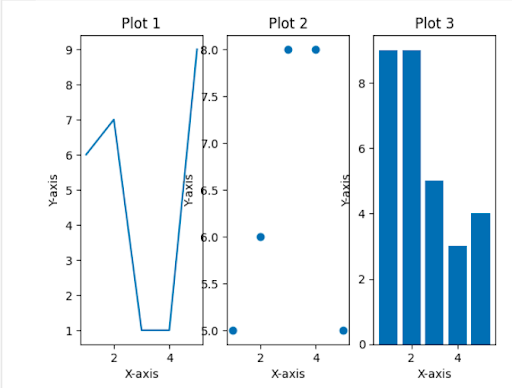
Dans cet exemple, nous créons une figure avec trois sous-tracés, chacun représentant un type de tracé différent. Nous définissons les titres pour chaque sous-intrigue en utilisant set_title () et fournissons des étiquettes d'axe en utilisant set_xlabel () et set_ylabel (). Cela nous permet d'étiqueter et de décrire clairement chaque sous-intrigue, ce qui permet aux téléspectateurs de comprendre plus facilement les données présentées..
En suivant ces étapes, nous pouvons définir efficacement les titres des sous-tracés et les étiquettes des axes pour améliorer la représentation visuelle de nos tracés.
Contrôler la taille des sous-traces et les proportions
Lors de la création de sous-parcelles à l'aide de la fonction `subplots()` de Matplotlib, vous pouvez voir les proportions des sous-parcelles. Cela vous permet de personnaliser la disposition de vos parcelles pour répondre au mieux à vos besoins..
adapté au paramètre de taille de figue
Une façon de contrôler la taille des sous-parcelles consiste à utiliser le paramètre « figsize ». Ce paramètre prend un tuple de deux valeurs, représentant la largeur et la hauteur de la figure en pouces. En ajustant ces valeurs, vous pouvez modifier la taille globale des sous-traces.
Par exemple, si vous souhaitez créer une figure avec des sous-intrigues de 8 pouces de largeur et 6 pouces de hauteur, vous pouvez définir le paramètre « figsize » sur « (8, 6) » :
import matplotlib.pyplot as plt
fig, axs = plt.subplots(2, 2, figsize=(8, 6))Cela créera une figure avec une grille de 2 lignes et deux colonnes, où chaque sous-parcelle a une taille de 8 pouces sur 6 pouces.
Exemple : Contrôle de la taille des sous-traces et des proportions
Prenons un exemple pour illustrer davantage comment contrôler la taille des sous-traces et les proportions. Supposons que nous voulions créer une figure avec deux sous-parcelles, où la première sous-parcelle est deux fois plus large que la deuxième sous-parcelle.
Code:
import matplotlib.pyplot as plt
fig, axs = plt.subplots(1, 2, figsize=(10, 5))
axs[0].plot([1, 2, 3, 4], [1, 4, 9, 16])
axs[0].set_title('Subplot 1')
axs[1].plot([1, 2, 3, 4], [1, 8, 27, 64])
axs[1].set_title('Subplot 2')
plt.show()Sortie :

Dans cet exemple, nous créons une figure avec une grille de 1 ligne et 2 colonnes. Nous définissons le paramètre « figsize » sur « (10, 5) », ce qui signifie que la figure mesurera 10 pouces de large et 5 pouces de haut.
Le premier sous-tracé est tracé en utilisant les données « [1, 2, 3, 4] » pour l'axe des x et « [1, 4, 9, 16] » pour l'axe des y. Le deuxième sous-tracé est tracé en utilisant les données « [1, 2, 3, 4] » pour l'axe des x et « [1, 8, 27, 64] » pour l'axe des y.
réglage le paramètre `figsize` vous permet de contrôler la taille globale des sous-parcelles, permettant vous de créer des mises en page personnalisées qui répondent le mieux à vos besoins.
Conclusion
Dans cet article sur Matplotlib.pyplot.subplots() en Python, nous avons appris comment contrôler les tailles et les proportions des sous-parcelles dans Matplotlib. En utilisant le paramètre `figsize`, nous pouvons ajuster la taille globale des sous-parcelles. Cela nous permet de créer des mises en page personnalisées qui répondent le mieux à nos besoins. Expérimentez avec différentes valeurs pour le paramètre « figsize » afin d'obtenir les tailles de sous-parcelles et les proportions souhaitées pour vos parcelles..
- Contenu propulsé par le référencement et distribution de relations publiques. Soyez amplifié aujourd'hui.
- PlatoData.Network Ai générative verticale. Autonomisez-vous. Accéder ici.
- PlatoAiStream. Intelligence Web3. Connaissance Amplifiée. Accéder ici.
- PlatonESG. Carbone, Technologie propre, Énergie, Environnement, Solaire, La gestion des déchets. Accéder ici.
- PlatoHealth. Veille biotechnologique et essais cliniques. Accéder ici.
- La source: https://www.analyticsvidhya.com/blog/2024/02/matplotlib-pyplot-subplots-in-python/



